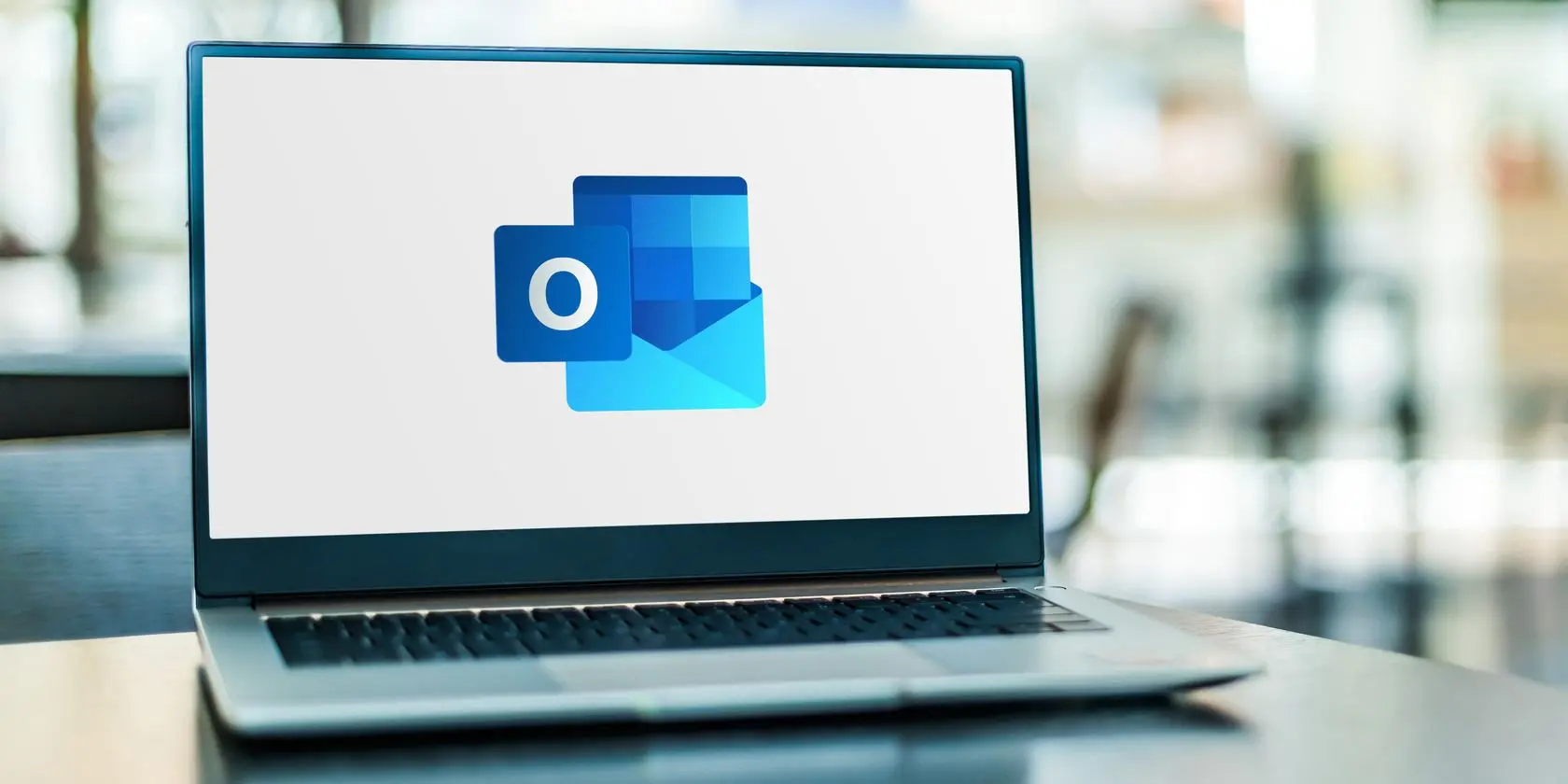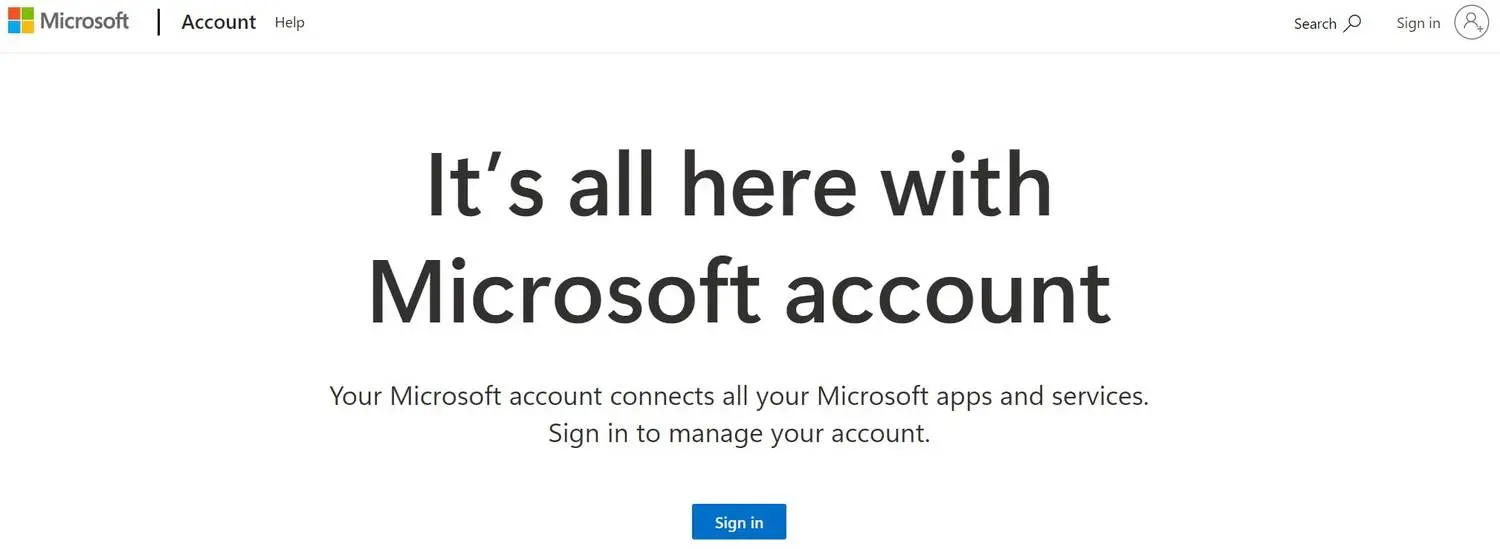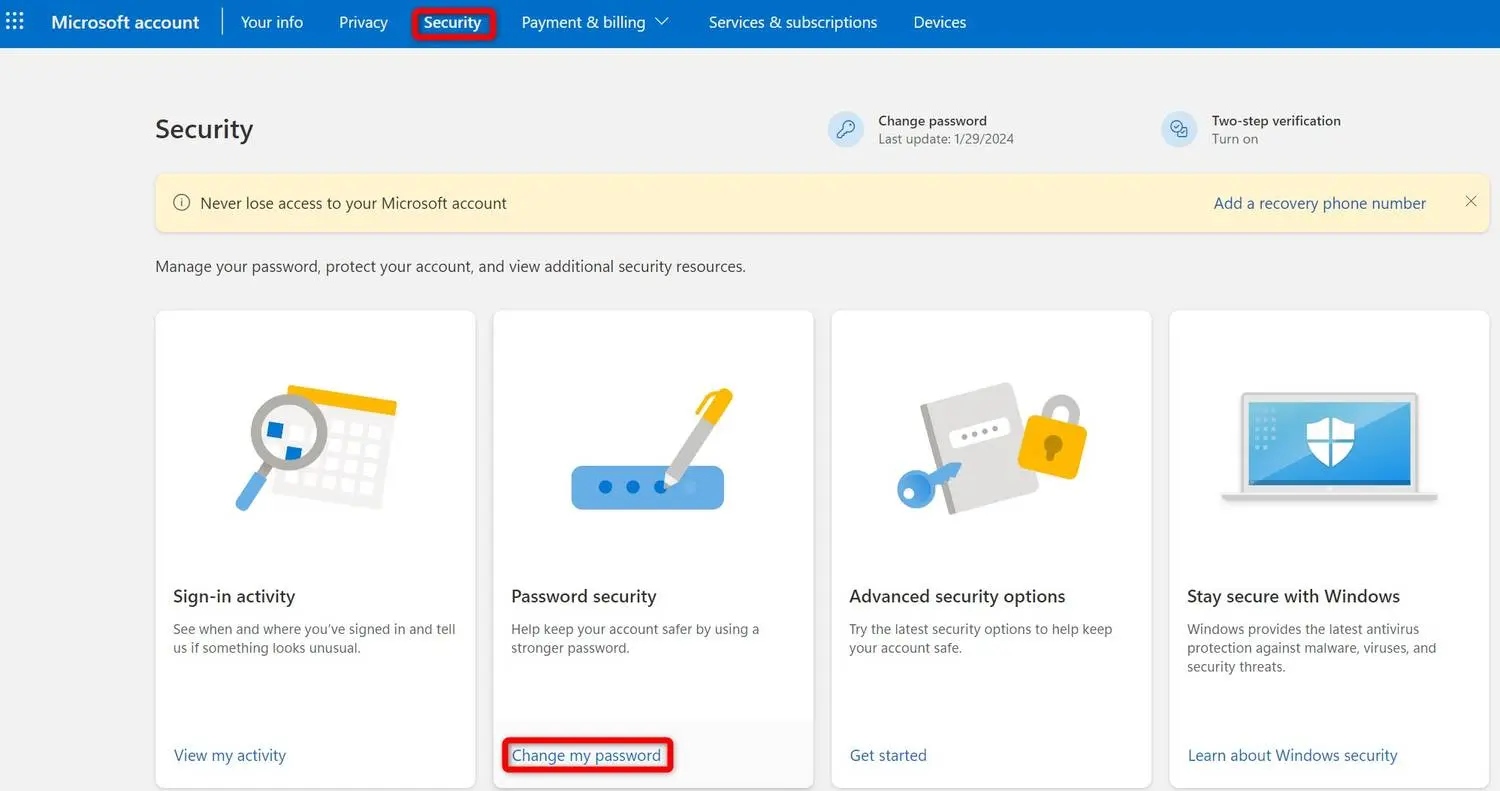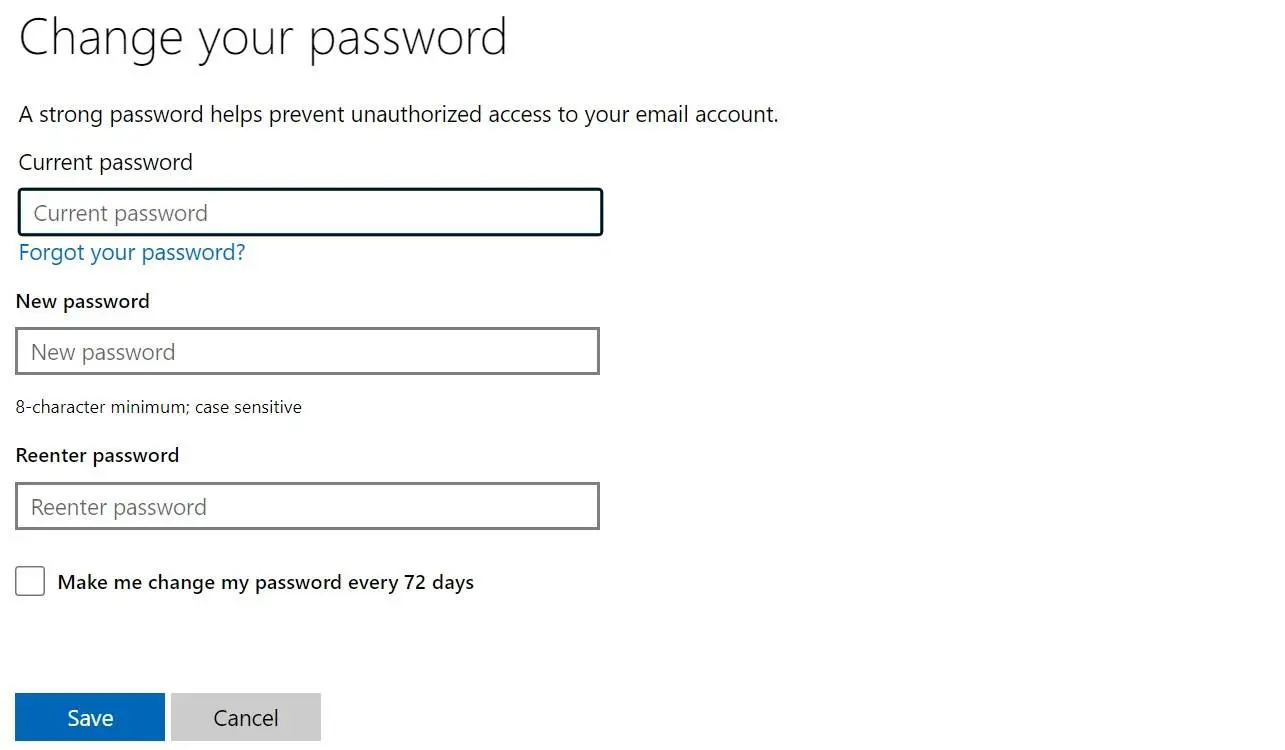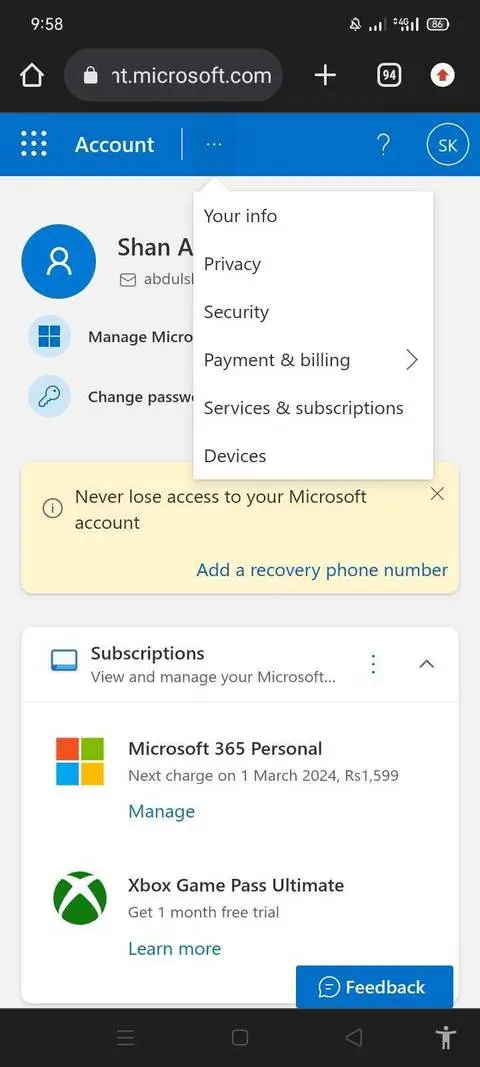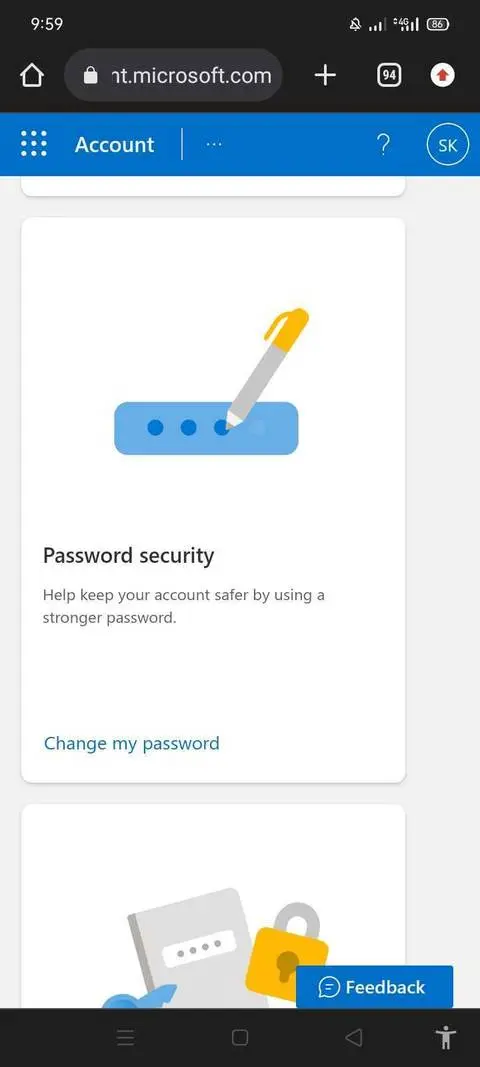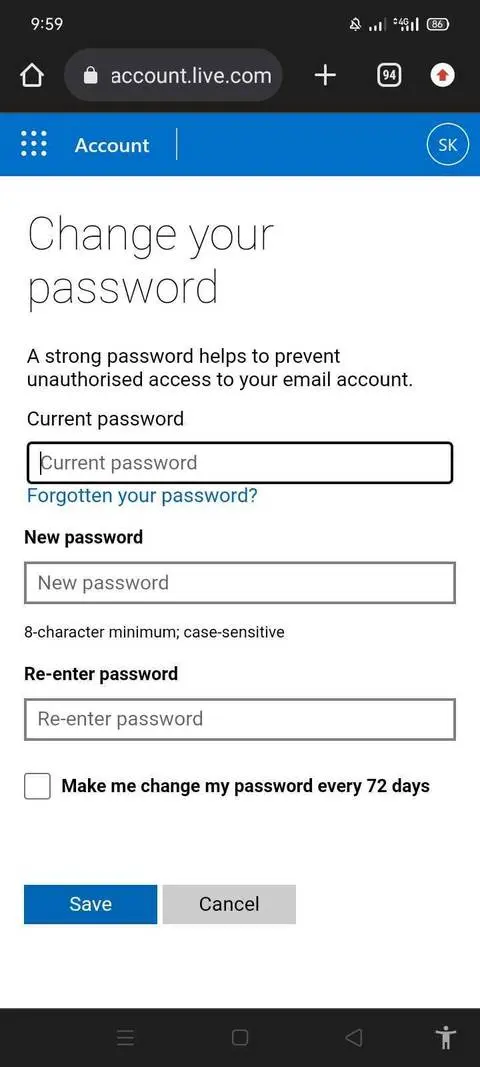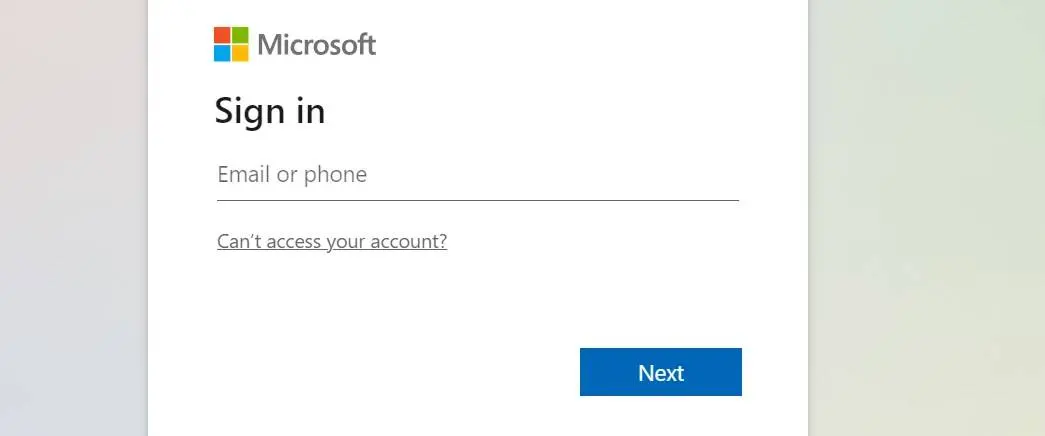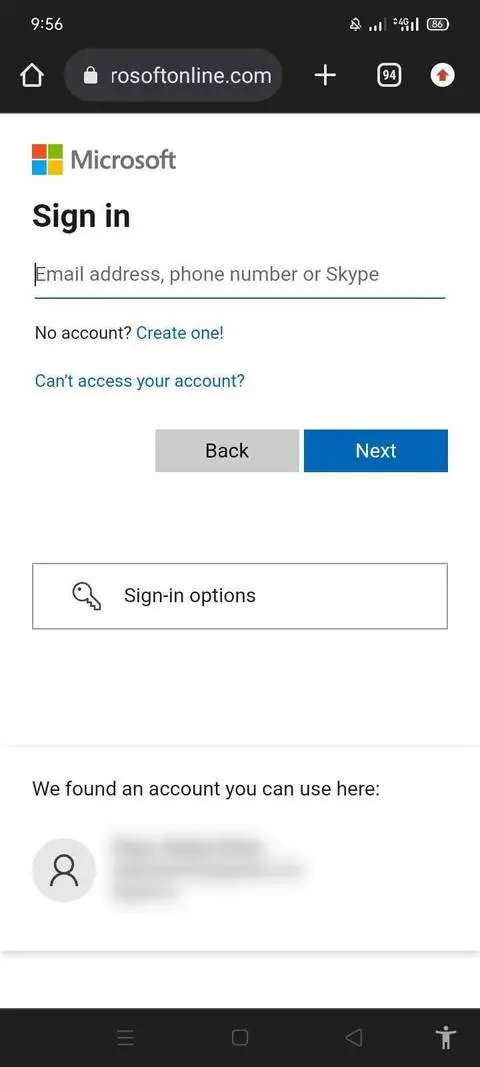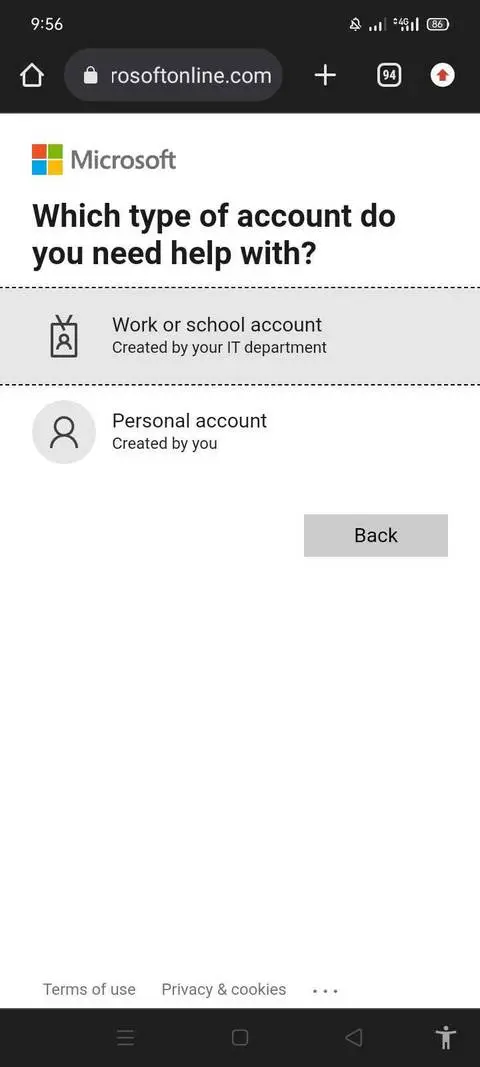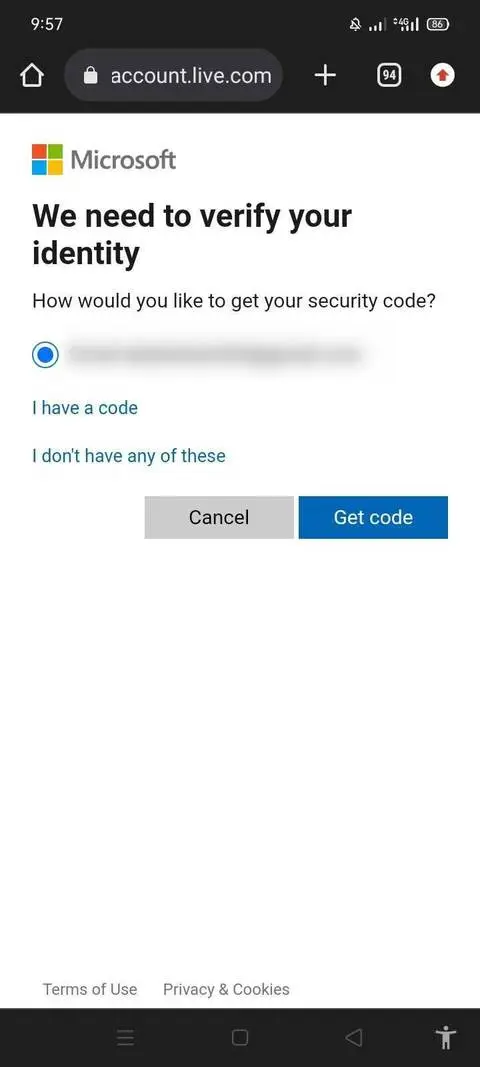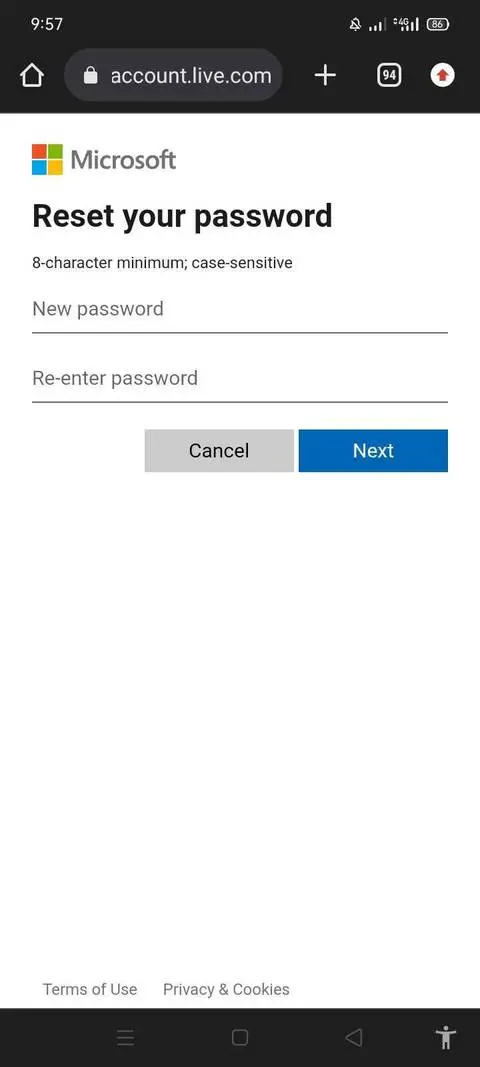مشکل فراموش رمز Outlook که سرویس ایمیل مایکروسافت است، شاید برای شما هم اتفاق افتاده باشد. حین وارد کردن رمز عبور دقت کنید که کلید Caps Lock فعال نباشد چرا که حروف بزرگ تایپ میشود و همینطور توجه کنید که برای تایپ کردن اعداد با بخش اعداد در سمت راست کیبورد، لازم است که کلید Num Lock کیبورد فعال باشد. میتوانید موقتاً نمایش پسورد outlook را فعال کنید و دقیقاً بررسی کنید که رمز عبور را درست تایپ کردهاید یا خیر.
بازنشانی پسورد اوت لوک ساده است. به علاوه اگر فکر میکنید که کسی رمز عبور شما را حدس زده و میداند، برای تغییر پسورد اقدام کنید.
در این مقاله به روش بازنشانی پسورد و همینطور تغییر پسورد در اوت لوک میپردازیم. روش تغییر دادن رمز عبور اوت لوک در کامپیوتر و لپتاپ مشابه گوشی است و در واقع تنظیمات outlook در اندروید و آیفون برای تغییر رمز، کامل و مشابه ویندوز است.
روش تغییر رمز ایمیل مایکروسافت اوت لوک
خلاصه بگوییم: پس از باز کردن سایت مایکروسافت اوت لوک و ورود به حساب کاربری، روی تب Security یا امنیت کلیک کنید و در بخش امنیت پسورد یا Password security روی Change my password کلیک کنید.
و اما مراحل کار به صورت کامل و تصویری:
ابتدا به سایت مایکروسافت مراجعه کنید. برای ورود به حساب کاربری روی گزینهی Sign in در گوشه بالا کلیک کنید. اکنون ایمیل و پسورد حساب کاربری خودتان را وارد کنید. دقت کنید که رمز عبور را دقیق و صحیح وارد کنید. حروف بزرگ و کوچک و اعداد را به دقت تایپ کنید. در صورت فراموشی رمز outlook میتوانید برای بازنشانی رمز عبور اقدام کنید و مشکل یوزر و پسورد در outlook را حل کنید.
پس از ورود به حساب کاربری، اگر از وسایلی با صفحه نمایش بزرگ نظیر کامپیوتر و لپ تاپ استفاده میکنید، روی گزینهی Security یا امنیت در منوی بالای صفحه کلیک کنید. در صورت استفاده از گوشی اندروید و آیفون، منو به صورت سه خطی است و میبایست ابتدا روی آن تپ کرده و سپس گزینهی Security را لمس کنید.
مرحلهی بعد کلیک یا تپ روی گزینهی Change my password یا تغییر رمز عبور من است که در بخش امنیت پسورد یا Password security موجود است. به این ترتیب کد تأیید برای تأیید نهایی تغییر پسورد به ایمیل شما ارسال میشود. لذا ایمیل خویش را باز کنید و کد تأیید را در سایت مایکروسافت وارد کنید.
در نهایت صفحه تغییر پسورد اوت لوک ظاهر میشود. در کادر Current password رمز عبور فعلی را وارد کنید. در کادر New password و همینطور Reenter password نیز رمز عبور جدید را تایپ کنید.
توجه کنید که تیک گزینهی Make me change my password every 72 days را حذف کنید چرا که اگر این گزینه فعال باشد، اوت لوک پس از 72 روز به شما هشدار میدهد که رمز عبور را مجدداً تغییر بدهید. در واقع این گزینه برای افزایش امنیت در نظر گرفته شده و کاربران محتاط که مرتباً رمز عبورهای خود را تغییر میدهند، تیک این گزینه را اضافه میکنند.
در نهایت روی Save کلیک کنید.
تغییر پسورد در اوت لوک با گوشی
روش کار این است که پس از ورود به حساب ایمیل اوت لوک در سایت مایکروسافت، میبایستتی از منو گزینهی Security یا امنیت را انتخاب کنید. سپس روی لینک Change my password کلیک کنید. کد تأیید ایمیل شده را وارد کنید و در پایان پسورد قبلی و پسورد جدید را وارد کنید.
مراحل تغییر رمز عبور Outlook از طریق سایت مایکروسافت که در گوشی باز شده، درست شبیه روش کار در کامپیوتر و لپتاپ است. به تصاویر زیر توجه کنید:
فراموشی رمز outlook و روش ریست کردن آن
خلاصه بگوییم: برای حل مشکل یوزر و پسورد در outlook، حذف پسورد اوت لوک و ساخت پسورد جدید عبور توصیه میشود. سایت مایکروسافت را باز کنید و در صفحه ورود روی Can't access your account کلیک کنید. در مراحل بعدی نوع اکانت و آدرس ایمیل را وارد کنید و پس از وارد کردن کد تأیید از فرم Reset your password برای و ایجاد رمز جدید استفاده کنید.
اما راهنمای کامل و تصویری: ابتدا سایت مایکروسافت را باز کنید و روی Sign in کلیک کنید. در صفحهی ورود به حساب کاربری به جای طی کردن مراحل ورود، روی گزینهی Can't access your account که به معنی مشکل در دسترسی به حساب کاربری است کلیک کنید.
در صفحهی بعدی نوع حساب کاربری را انتخاب کنید. بیشتر افراد حساب کاربری و ایمیل شخصی دارند و میبایستی گزینهی Personal account را انتخاب کنند. مرحلهی بعدی وارد کردن آدرس ایمیل یا شماره تلفن مربوط به ایمیل و یا شناسه کاربری در پیامرسان اسکایپ است. در نهایت روی Next کلیک کنید.
اکنون روی Get Code کلیک کنید تا کد تأیید به ایمیل ریکاوری یا شماره تلفن شما ارسال شود. کد تأیید را در مرحلهی بعدی وارد کنید. به این ترتیب فرم بازنشانی پسورد اوت لوک باز میشود. رمز جدید را به صورت دقیق در هر دو کادر وارد کنید و روی Next کلیک کنید.
زمانی که پسورد تغییر کرد به صفحه ورود هدایت میشوید و میتوانید با رمز عبور جدید لاگین کنید.
همانطور که متوجه شدهاید تغییر پسورد اوت لوک مشابه تغییر پسورد جیمیل و سایر سرویسهای ایمیل است. مراحل کار ساده است ولیکن اگر به ایمیل ریکاوری دسترسی نداشته باشید و شماره موبایل برای ریکاوری پسورد در شرایط خاص در نظر نگرفته باشید، طبعاً با مشکل روبرو میشوید.
makeuseofسیارهی آیتی